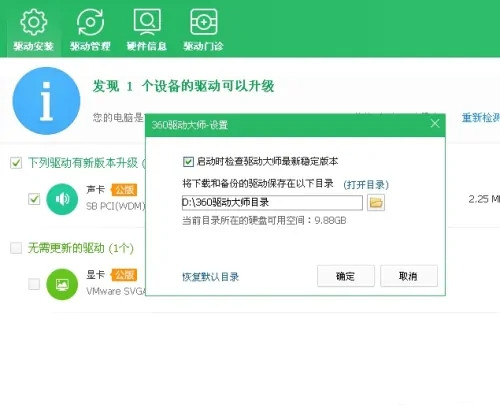0xc0000017蓝屏电脑无法启动如何解决?
电脑蓝屏是常见的系统问题之一,只要找准问题原因,蓝屏问题就能迎刃而解。如0xc0000017蓝屏电脑无法启动该怎么办呢?下面小编就给大家带来几个有效的解决办法,大家可以尝试操作解决。
1、重置电脑
启动安全模式
重启电脑,连续按下F8键进入高级选项模式,选择安全模式启动。
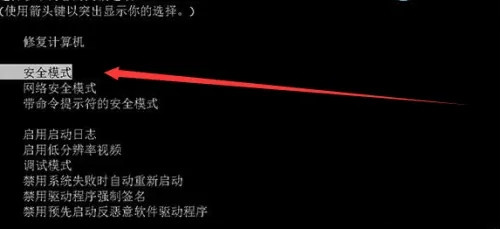
打开面板
打开电脑控制面板,找到并进入系统和安全选项。
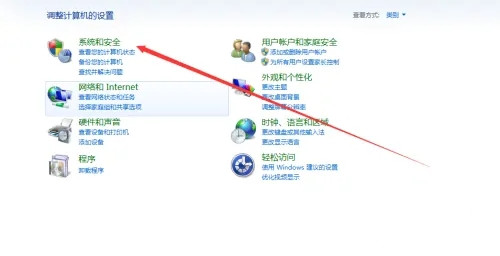
找到还原选项
在左侧菜单栏中选中系统还原,右侧菜单界面中点击备份和还原选项。
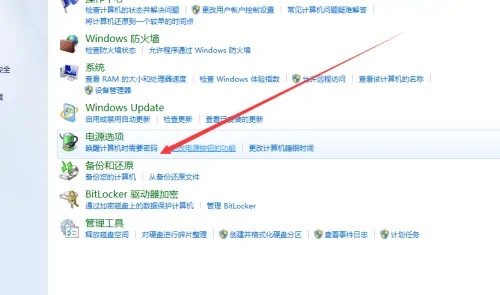
重置电脑
点击菜单栏中的恢复还原系统或计算机,根据系统提示完成恢复,等待计算机重启即可。
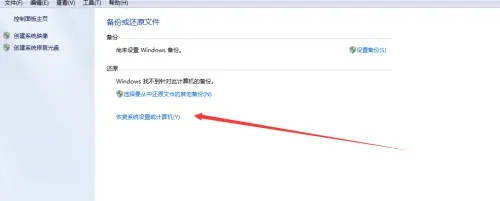
END
2、最后一次正确配置启动
进入BIOS
重启电脑并连续按下F2键,进入系统BIOS界面,找到并进入高级选项界面。
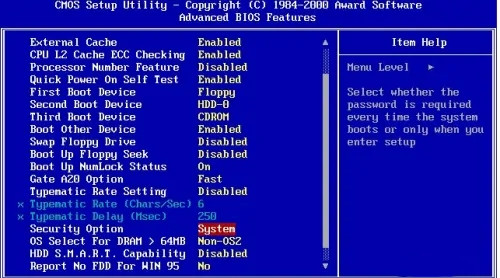
完成设置
在高级选项界面选择最近一次正确配置启动,等待系统重启即可。
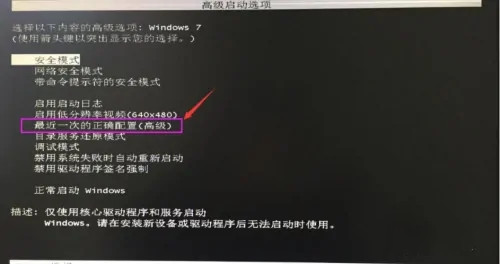
END
3、修复系统选项
打开软件
打开360安全卫士,点击上方菜单栏中的系统修复按钮,点击一键修复,等待系统完成扫描后,点击修复即可。
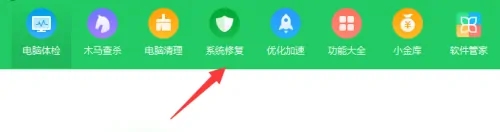
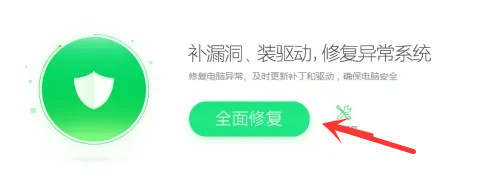
END
4、更新驱动
诊断驱动
电脑蓝屏的原因有很多,需要一一排除,其中最大原因为驱动不兼容。下载打开驱动大师,点击选择全面诊断。

升级驱动
等待诊断结果,对需要升级的驱动点击升级。升级完成,电脑重启即可。